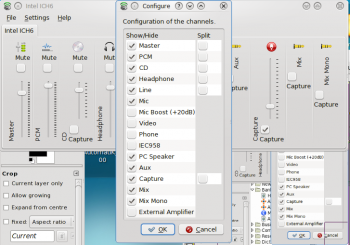KMix/uk: Difference between revisions
(Created page with "{{Remember_(uk)|3=Ця сторінка є застарілою|1=Інтерфейс '''KMix''' було значно змінено. Ця сторінка не описує по...") |
(Created page with "{{MultiBreadCrumbs/uk|1=KMix}}") |
||
| (4 intermediate revisions by 3 users not shown) | |||
| Line 1: | Line 1: | ||
<languages /> | <languages /> | ||
{{Remember_(uk)| | {{MultiBreadCrumbs/uk|1=KMix}} | ||
{{Remember_(uk)|2=Ця сторінка є застарілою|1=Інтерфейс '''KMix''' було значно змінено. Ця сторінка не описує поточної версії програми.<br /><br />Ви можете допомогти! Якщо вам відомо, яким чином користуватися новою версією, додайте ці дані на сторінку. Якщо хочете, можете повідомити про потрібні зміни на сторінці обговорення. Ми спробуємо додати вашу інформацію на сторінку.}} | |||
{|class="tablecenter vertical-centered" | {|class="tablecenter vertical-centered" | ||
| Line 41: | Line 43: | ||
[[Category:Звук і відео/uk]] | [[Category:Звук і відео/uk]] | ||
Latest revision as of 09:14, 25 August 2020
Домівка » Програми » Звук і відео » KMix

Пам’ятайте!
Інтерфейс KMix було значно змінено. Ця сторінка не описує поточної версії програми.
Ви можете допомогти! Якщо вам відомо, яким чином користуватися новою версією, додайте ці дані на сторінку. Якщо хочете, можете повідомити про потрібні зміни на сторінці обговорення. Ми спробуємо додати вашу інформацію на сторінку.
Ви можете допомогти! Якщо вам відомо, яким чином користуватися новою версією, додайте ці дані на сторінку. Якщо хочете, можете повідомити про потрібні зміни на сторінці обговорення. Ми спробуємо додати вашу інформацію на сторінку.
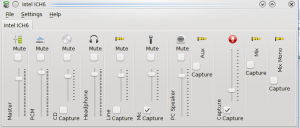 |
Програма для керування каналами мікшера вашої звукової картки. |
Можливості
- Швидке визначення рівня гучності.
- Доступ до основного каналу у одне клацання.
- Повне керування всіма доступними каналами.
Покрокові настанови
- Доступ до керування можна отримати за допомогою піктограми системного лотка
 . Наведіть вказівник миші на цю піктограму, щоб переглянути дані щодо поточного рівня гучності.
. Наведіть вказівник миші на цю піктограму, щоб переглянути дані щодо поточного рівня гучності.

- Клацніть лівою кнопкою, щоб отримати доступ до основного каналу. Далі ви можете швидко збільшити або зменшити гучність, а також вимкнути звук, якщо вам потрібно перемовитися парою слів телефоном.
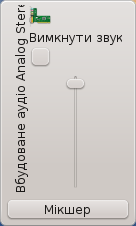
- Якщо на контекстній панелі ви натиснете кнопку «Мікшер». Ви отримаєте доступ до всіх налаштованих каналів звуку і скоригувати їх параметри згідно до ваших уподобань. Перелік каналів залежатиме від можливостей вашої звукової картки. Зображення створено на ноутбуці зі звуковою карткою на мікросхемі Intel ICH6.
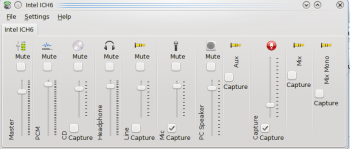
- У вашої картки можуть бути можливості, дані яких не показано на основній панелі перегляду. Щоб переглянути ці дані, скористайтеся пунктом меню . Ви побачите повний перелік можливостей і зможете вибрати ті з них, які буде показано у основному вікні мікшера.